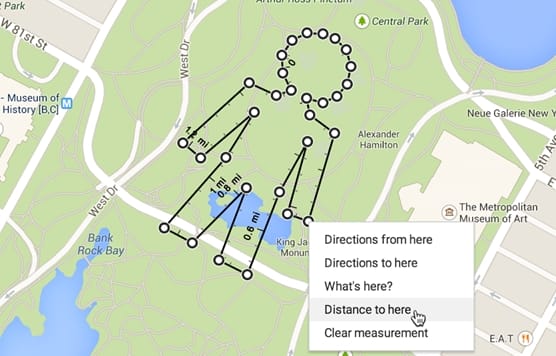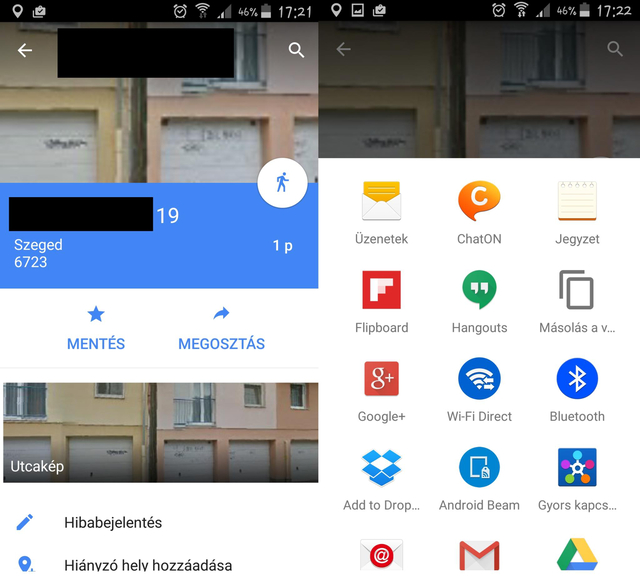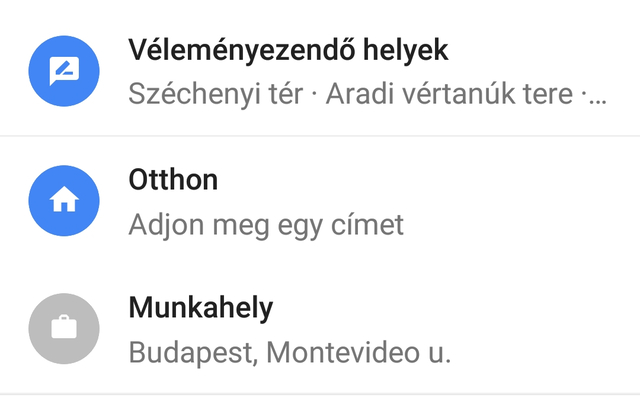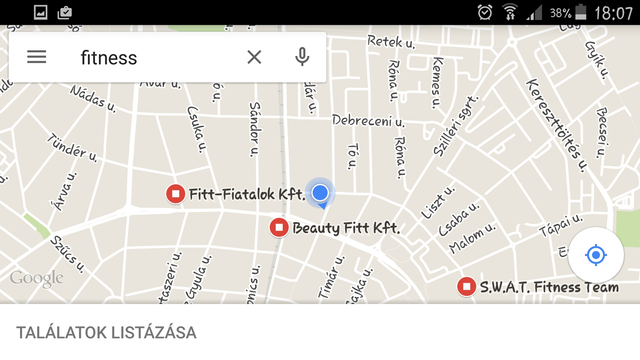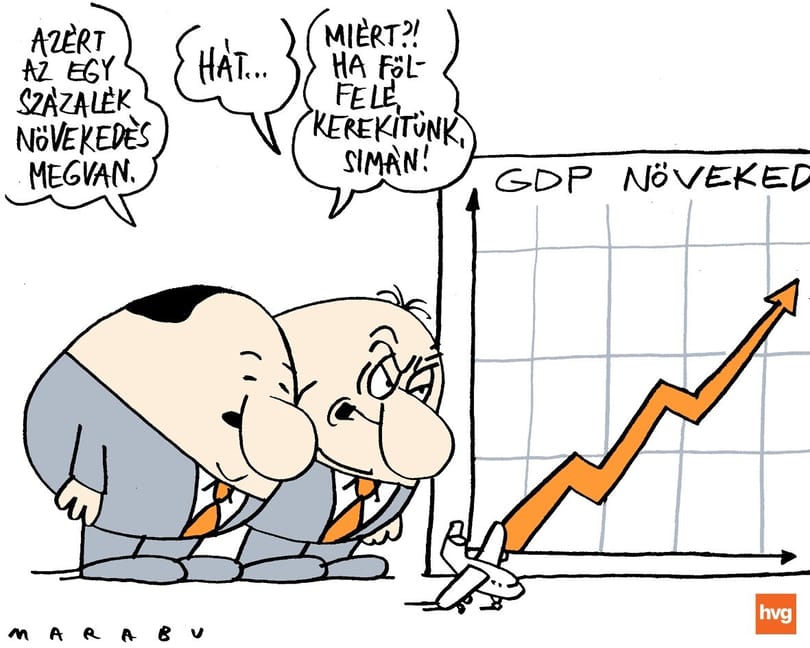1. Útbaigazítás kérése ismerősöktől
A Google Maps alkalmazásban nem csak a programtól, az ismerősöktől is segítséget kérhetünk. Ehhez nem árt, ha pontosan tudják, hogy hol vagyunk, amit persze lehet hosszan magyarázni, de egyszerűbb megosztani: elég hosszan ráböknünk a tartózkodási helyünkre, majd ha a pozíciónkat jelző nyalóka megjelent, húzzuk fel a kijelző alján megjelenő sávot. Ezután elég a Megosztás gombra nyomnunk, majd a megjelenő lehetőségek közül kiválasztanunk, hogy milyen módon szeretnénk a pozíciónkat megosztani.
2. Hazajutás könnyedén
A Google térképes szolgáltatása arra is lehetőséget ad, hogy elmentsük az otthoni, illetve a munkahelyi címünket. Ez akkor lehet igazán hasznos, ha más városból indulunk dolgozni, vagy egy távoli városban lévő megbeszélésről kell hazajutnunk. A Menüben érintsük meg a Saját helyek opciót, majd töltsük ki az Otthon és a Munkahely mezőket. Ezt automatikusan elmenti a Google, így ha legközelebb szeretnénk például hazajutni, csak érintsük meg az otthoni címet, majd a szokásos módon indítsuk el a navigációt.
3. Vacsora valami új helyen
A Google Mapsben nemcsak konkrét címek megadásával kereshetünk, néhány fontosabb helyet is kilistázhatunk. A Keresés mezőt megérintve anélkül, hogy begépelnénk valamit, kiválaszthatjuk, hogy a közelben lévő éttermeket, kávézókat, bárokat vagy szállodákat szeretnénk listázni. Bármelyikre is bökünk, a térképen azonnal megjelenik, hogy hol találhatjuk ezeket, a nevükre nyomva pedig úti célként is megjelölhetjük őket. Ezt is említi tippként a Business Insider által összegyűjtött tipplista, melyből szemezgetünk, de a Google térképalkalmazásának hazai változatban egyelőre csak ez a négy kategória listázható, ám könnyen lehet, hogy bővíteni fogják a palettát, a tengerentúli változatban ugyanis már bankautomatákra, gyógyszertárakra vagy épp benzinkutakra is rá lehet keresni
4. Listázás egyszerű kereséssel
Bár alapvetően csak a fenti négy kategóriára kereshetünk rá, van rá mód, hogy további helyeket listázzunk ki. Ha például szeretnénk sportolni, de nem tudjuk, hogy hová mehetnénk, elég beírnunk, hogy fitness, és a térképen azonnal megjelennek a közelben lévő konditermek. Apróság, de nincs vele tisztában mindenki.
5. Kedvenc helyek elmentése
Ha szeretnénk kigyűjteni azokat a helyeket, ahová később szívesen visszatérnénk – vagy egyszerűen csak utazás előtt elmentenénk, hogy az induláskor már ne kelljen bepötyögni az úti célt –, azt is könnyen megtehetjük. Ha kiválasztottuk a helyet, bökjünk rá hosszan, majd ha megjelenik a piros nyalóka, a kijelző alján érintsük meg a hely nevét tartalmazó sávot. Ezután nincs más dolgunk, mint a Mentés gombra nyomni, így a hely bekerül a Saját helyek közé.
6. Zoomolás egy kézzel
Gyakran előforduló probléma, hogy navigáció közben nagyobb, vagy kisebb rálátást szeretnénk a térképre. Ilyenkor két kézzel, de legalábbis két ujjal kell zoomolni, ám könnyen előfordulhat, hogy emiatt elforgatjuk a térképet. Egy apró trükk segítségével viszont egy ujjal is megoldhatjuk a nagyítást/kicsinyítést: bökjünk duplán a kijelzőre, majd a közelítéshez felfelé, a távolodáshoz pedig lefelé húzzuk végig a képernyőt.
Ha máskor is tudni szeretne hasonló dolgokról, lájkolja a HVG Tech rovatának Facebook-oldalát.